百度浏览器怎么开启小说畅读模式?百度浏览器是非常受用户喜欢的一款手机软件,我们可以在这里打开多个网页进行内容浏览,这里还有非常多的功能可供用户使用,很多用户都非常喜欢在百度浏览器中进行小说阅读,但是在阅读的时候会有非常多的广告弹窗出现,会有点烦,但很多用户都不知道怎么开启小说畅读模式,因此浏览器之家小编特意为你们带来了一键开启网页小说阅读模式教程。
一键开启网页小说阅读模式教程
1、首先打开手机上的百度浏览器,点击我的。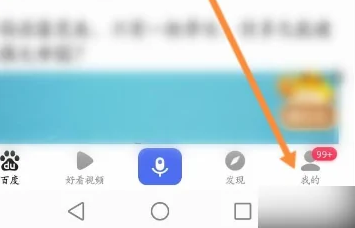
2、然后在打开的个人中心页面里,点击右上角的设置。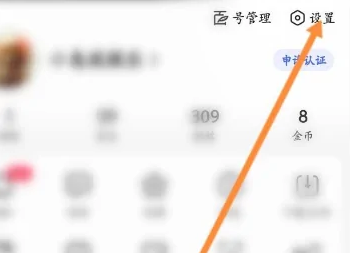
3、接着在打开的页面中,点击开启网页小说畅读服务。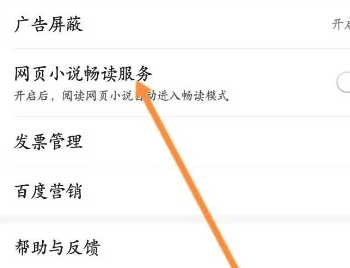
4、开启了畅读模式,之后阅读网页小说就会自动进入畅读模式了。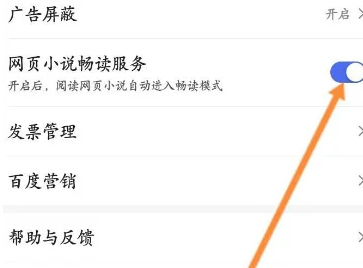
以上就是小编今天为你们带来的关于百度浏览器怎么开启小说畅读模式-一键开启网页小说阅读模式教程,想获取更多精彩内容可前往浏览器之家。














